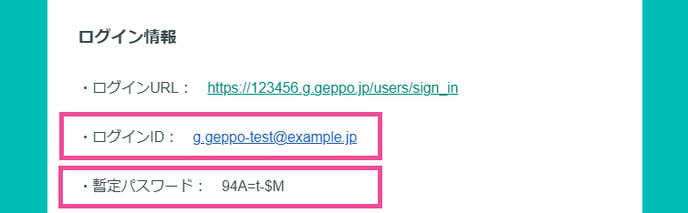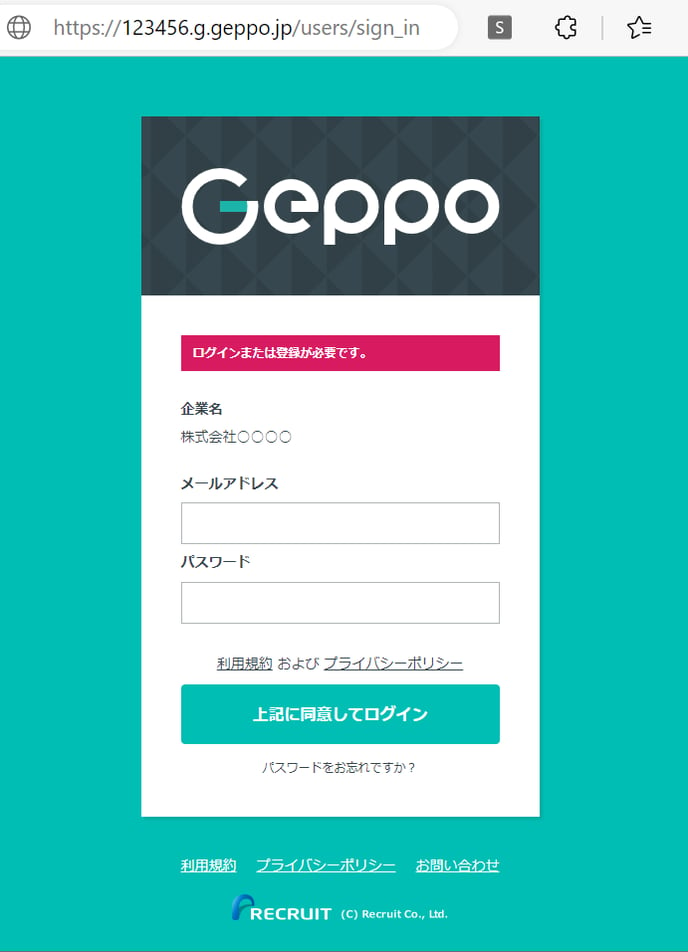1.管理者画面へのログイン
本ページでは、Geppoから送られてくるログイン情報メールを元に、初めてGeppoへのログインを行う方法をお伝えします。
1.ログイン画面にアクセスログイン情報メールに記載されているURLをクリックし、ログイン画面にアクセスしてください。 または、右記のURLを検索することでもログイン画面へとアクセスすることが出来ます。 「企業認証コード」の確認方法はこちら |
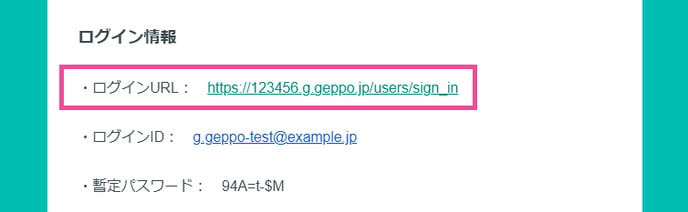 ログインURL: https://企業認証コード.g.geppo.jp/users/sign_in |
2.必要な情報を入力ログイン情報メールに記載された「メールアドレス」と「パスワード」を入力し、ログインボタンをクリックしてください。
ログイン情報メールが見付からない場合は、担当CSもしくはサポートフォームからご連絡ください。 |
|
3.パスワードの設定自動で【パスワード設定】に移行しますので、新しく任意のパスワードを設定してください。
|
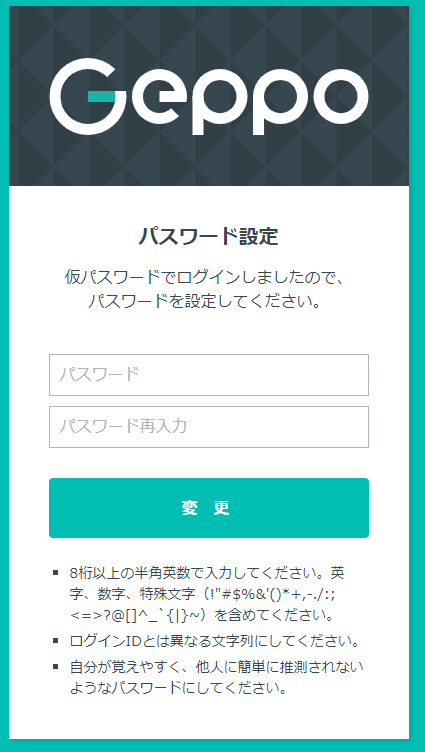 |
4.ダッシュボード画像のような【ダッシュボード】が表示されたら、ログイン完了です。 |
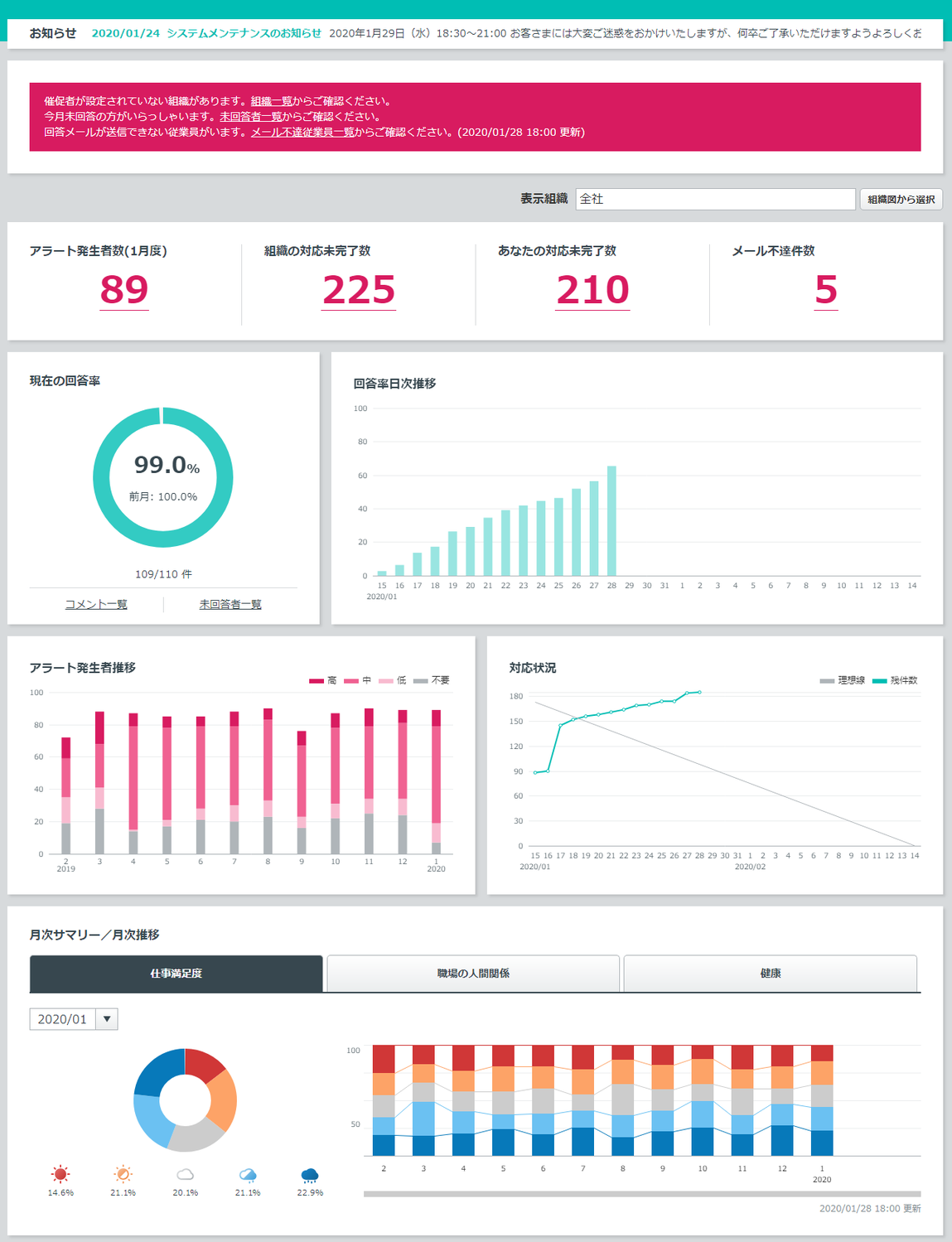 |